sublime Text for mac 快捷键大全涵盖基础编辑、光标移动、多光标操作、查找替换、窗口管理与分屏布局等功能,如 Cmd+C/V 复制粘贴,Cmd+D 选中关键词,Cmd+Shift+P 调出命令面板,Option+Cmd+[1-4] 设置分屏,Cmd+Ctrl+/ 注释代码等,熟练掌握可显著提升 编码 效率。
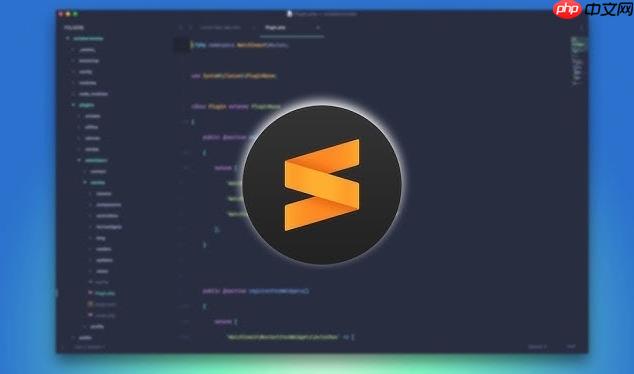
sublime text 是 Mac 用户非常喜爱的代码编辑器,凭借其轻量、高效和强大的自定义功能赢得了众多开发者的青睐。熟练掌握 Sublime Text 的快捷键可以极大提升 编码 效率。以下是常用的 Sublime Text for Mac 快捷键大全,按功能分类整理,便于查阅与使用。
基础编辑操作
这些是日常编写代码中最常使用的快捷方式:
- Cmd + C:复制选中内容(未选中则复制整行)
- Cmd + X:剪切当前行或选中内容
- Cmd + V:粘贴内容
- Cmd + Z:撤销上一步操作
- Cmd + Shift + Z:重做(恢复撤销的操作)
- Cmd + S:保存当前文件
- Cmd + N:新建文件
- Cmd + W:关闭当前标签页
- Cmd + O:打开文件选择对话框
- Cmd + Shift + T:重新打开最近关闭的文件
光标移动与文本选择
快速定位光标和选择文本是提高编辑速度的关键:
- Ctrl + A:跳转到行首
- Ctrl + E:跳转到行尾
- Cmd + ←:跳转到行首
- Cmd + →:跳转到行尾
- Option + ← / →:按单词左右移动光标
- Cmd + ↑ / ↓:上下移动到文档的开头或结尾
- Shift + 方向键:逐字符选择文本
- Shift + Cmd + ← / →:选择从光标到行首或行尾的内容
- Shift + Option + ← / →:按单词选择文本
多行与多光标编辑
Sublime 的多光标功能非常强大,适合批量修改:
- Cmd + D:逐次选中相同关键词(用于多处同时编辑)
- Ctrl + Cmd + G:一次性选中当前文件中所有匹配的关键词
- Option + 点击:在多个位置添加光标(手动创建多光标)
- Cmd + Shift + L:将当前选中的每一行拆分为独立光标,进行并行编辑
- Ctrl + Shift + ↑ / ↓:在上一行或下一行插入额外光标
- Cmd + U:撤销上一次的多重选择(配合 Cmd + D 使用)
查找与替换
快速搜索和替换内容,支持 正则表达式:
- Cmd + F:在当前文件中查找
- Cmd + Option + F:在当前文件中查找并替换
- Cmd + H:同上,直接调出替换面板
- Cmd + Shift + F:在整个项目中搜索文本(支持过滤路径)
- Cmd + G:跳转到下一个匹配项
- Cmd + Shift + G:跳转到上一个匹配项
- Alt + Enter:选中当前查找面板中所有匹配结果
窗口与标签管理
在多个文件间高效切换:
- Cmd + T:快速跳转到打开的文件名(模糊搜索)
- Cmd + P:同 Cmd + T,更强大的“goto Anything”功能
- Cmd + Shift + P:命令面板(Command Palette),可执行各种命令
- Cmd + 1~9:切换到指定编号的标签页
- Cmd + } 或 Cmd + {:向右或向左移动标签页顺序
- Cmd + `:在多个已打开的窗格之间切换
分屏与布局操作
利用屏幕空间,同时查看多个文件:
- Option + Cmd + [1-4]:设置为单窗格、双窗格、三窗格等布局
- Cmd + K, Cmd + ↑ / ↓ / ← / →:将当前组聚焦方向移动
- Cmd + K, Cmd + J:合并所有窗格
- Option + Drag 标签:拖动文件到另一个窗格
其他实用技巧
一些隐藏但高效的快捷操作:
- Cmd + /**:注释或取消注释当前行或选中行
- Cmd + Option + /**:块注释(适用于支持的语言)
- Ctrl + Cmd + Up/Down:交换当前行与上下行的位置
- Cmd + Shift + K:删除整行
- Ctrl + Shift + K:删除从光标到行尾的内容
- Cmd + K, Cmd + B:显示或隐藏侧边栏
- F11 或 Cmd + Shift + Ctrl + P:进入免打扰模式
- Cmd + Option + M:折叠当前代码块
- Cmd + Option + Shift + M:展开当前折叠的代码块
基本上就这些。Sublime Text 的快捷键设计逻辑清晰,很多都符合 Mac 系统习惯。建议结合个人工作流,逐步熟悉高频操作,再通过 Command Palette (Cmd + Shift + P) 探索更多命令。合理使用快捷键,写代码会越来越流畅。



